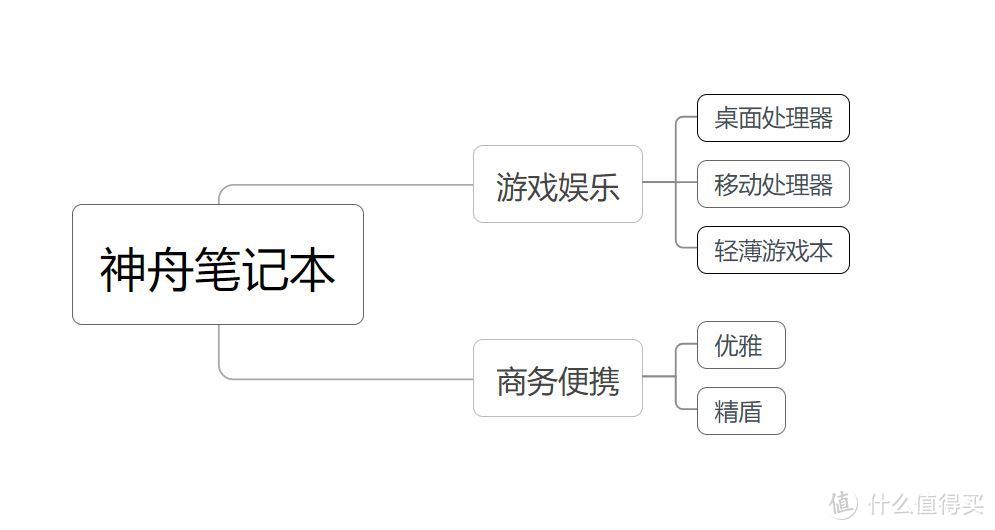神舟笔记本怎么样加内存条(附安装计算机内存条三大简易步骤图解)
![]() 小武-网站专员
2022-03-31 16:08:41
1329
小武-网站专员
2022-03-31 16:08:41
1329
随着计算机使用寿命的增加,计算机的运行速度会越来越慢。许多朋友想通过增加内存条来加快计算机的运行速度,但他们不会安装内存条。本文以桌面组装计算机为例,教您如何安装计算机内存条。
一、确认主板参数。
每个主板支持的其他部件的型号不同。如果您想在计算机上安装内存条,首先要确定的是主板的参数,以防止您购买的内存条超过主板支持的参数,导致主板与内存条不兼容。如下图所示:

如上图所示,以微星主板为例,主板型号已标注在主板上,为B75MA-B33,主板相关参数可通过该型号获得。如下图所示:
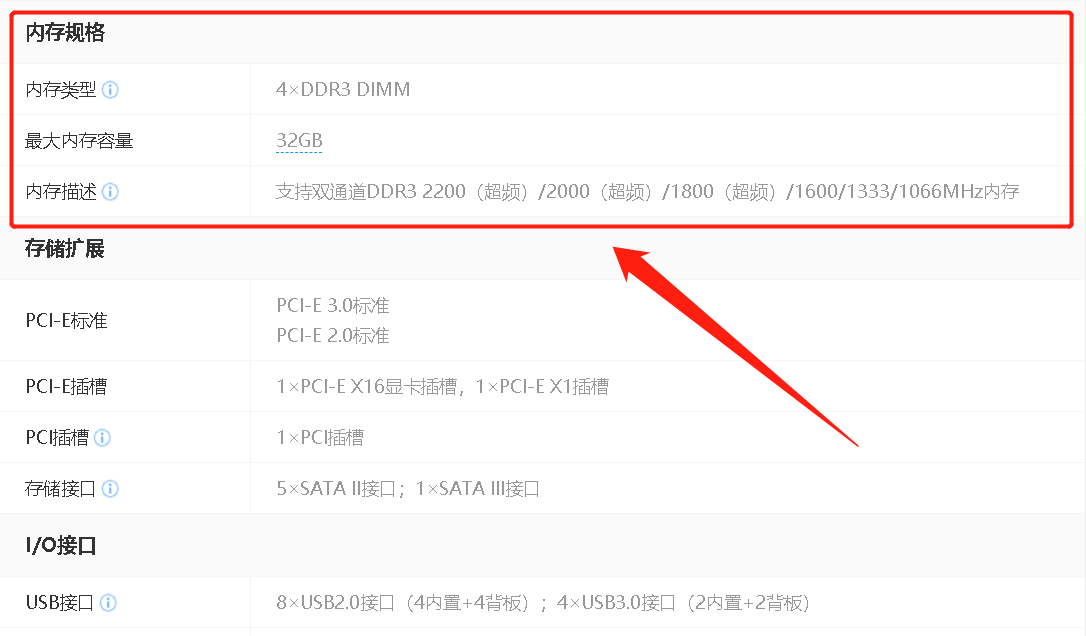
根据官方数据,主板支持DDR32200(超频)/2000(超频)/1800(超频)/1600/1333/106MHz,最大内存容量为32GB。
二、确定内存参数。
内存条检查参数的方式与主板相同。内存条的侧面会有一个标签,上面写着内存条的相关参数。如下图所示:

只要内存参数包含在主板支持的内存参数中,就可以安装在主板(电脑)上。主板支持的内存参数为双通道DDR32200(超频)/2000(超频)/1800(超频)/1600/133/1066mHz,最大内存容量为32GB。
三、安装内存。
在确定主板和内存的参数后,确定主板和内存可以相互兼容,然后下一步是安装。主板支持不同类型的内存模型和插槽。如下图所示:

其他地方可以忽略,但我们必须注意这个插座,因为内存系统(第一代、第二代、第三代等)的位置也不同,一旦插入错误,很容易损坏主板、内存槽、内存。
因此,在安装之前,必须确认内存和内存卡槽间隙的位置。如下图所示:

在确定主板和内存的卡槽位置后,不要直接将内存插入内存卡槽,还需要打开内存卡槽两端的卡扣,如上图所示。
打开内存卡槽两端的卡扣,然后插入内存,然后卡住两端的卡扣,完成内存安装。
题外话:如果主板不支持的内存安装在主板上,可能会导致电脑无法启动,或者电脑启动后无法检测到新安装的内存。
版权声明:本文内容由互联网用户自发贡献,该文观点仅代表作者本人。本站仅提供信息存储空间服务,不拥有所有权,不承担相关法律责任。如发现本站有涉嫌抄袭侵权/违法违规的内容, 请发送邮件至 3561739510@qq.com 举报,一经查实,本站将立刻删除。
转载请注明来自专注SEO技术,教程,推广 - 8848SEO,本文标题:《神舟笔记本怎么样加内存条(附安装计算机内存条三大简易步骤图解)》
标签:神舟笔记本
- 搜索
- 最新文章
- 热门文章
-
- 服务器连接失败原因揭秘?如何快速解决无法连接问题?
- 网站优化水平如何准确编写建议?有哪些技巧?
- 如何提高关键词排名?关键词排名有哪些关键因素?
- 哪些策略可以增强我的博客网站SEO优化和用户满意度?
- 如何让网站打开速度快?优化技巧和常见问题解答?
- PHP的特点是什么?
- 刮码和源码有什么区别?如何识别和选择?
- 关键词排名消失?如何快速恢复首页位置?
- 如何入门前端开发?
- 免费音效素材网站有哪些?如何选择适合自己的素材?
- Apple台式电脑哪个系列产品好?
- 刷网站流量是SEO优化的禁区(了解刷流量行为对SEO的危害和影响)
- 如何进行PHP代码审计?
- 数字插图(如何运用数字插图优化网站和移动端)
- 网站无法访问会影响关键词排名吗?如何快速恢复?
- 如何根据用户价值和行业需求挖掘关键词?挖掘关键词有哪些策略?
- 搜索引擎优化的常见问题有哪些?如何解决?
- Linux内核源码剖析图书有哪些?适合哪些读者?
- 长尾词挖掘技巧(从扩展到长尾词)
- 哪些代码种类不属于区间码?
- 热门tag